アレクサ対応のLED電球を探してた中、とってもいいものを見つけました!
のようなこだわりのお部屋にもしっくりくる、雰囲気バツグンなアレクサ/Google Home対応のLED電球です。
今回は、そんなLED電球のおすすめポイントやアレクサとの連携方法、電球の設定でちょっとつまづくであろうポイントなどを解説していきます。





「Echo show 15」の予約販売が始まっています。2022年4月7日発売予定。
「アレクサ対応エジソンバルブLED電球」について
今回私が購入したのは「Amazon Alexa認定LED電球 エジソンバルブ(スパイラルロングゴールド)E26」です。
エジソンバルブ電球というのは
エジソン電球…カーボンまたは初期のタングステンフィラメント白熱灯、またはそれらの外観を再現する最新の電球
wikipedia[Edison light bulb]
かんたんに言ってしまえば昔ながらの電球を再現した最新のLED電球ですね。
「アレクサ対応エジソンバルブLED電球」のおすすめポイント
まず最大のおすすめポイントを言っちゃうと
「これだけおしゃれな電球なくせにスマートリモコンがいらないこと」
これに尽きます。
もー設定がめちゃくちゃラク!そのくせオシャレ!!
スマートリモコンを使って家電を音声操作できるように設定するのは、初めての方には正直ちょっとややこしいんですよ。
なのでこれから家をスマートホーム化しようかなと考えてる方に、手始めとしてぜひ使ってみて欲しいアイテムなのです(さすがにアプリをインストールする必要はありますが、ちゃんとこの記事で解説しております)。
ほかにもおすすめポイントをあげると…
- アレクサ/Google Home対応
- 調光機能あり…アレクサ/Google Home、スマホ操作で明るさ調節が可能
- 遠隔操作…外出先からスマホで操作が可能
- シーン・タイマー設定…○○時に電気をつける、日の入時刻に電気をつける…など
- グループ化…複数の電球を一度にコントロール、部屋ごとにコントロール…など
- 共有機能…スマホにアプリを入れておけば各電球ごとに操作も可能
のようにスマート家電らしい機能が充実しています。
アレクサ/Google Home対応のLED電球は特に珍しくはありませんが、おしゃれなLED電球で対応しているものはありませんでした。
しかも調光機能や遠隔操作などスマートライトとして欲しい機能は大体揃っています。
「アレクサ対応エジソンバルブLED電球」の残念なポイント
- Wi-Fi接続は2.4Ghz帯域のみ
- 口金がE26のみ
- 密閉型器具、調光器スイッチ、人感センサー、断熱材施工器具には使えない
- 専用アプリをインストール、登録しなければならない
という点が挙げられます。
購入時に注意しておきたい点としては「密閉型器具」、「調光器スイッチ」には使えないというところでしょう。
「密閉型器具」というのは、お風呂とかで使うようなパカっとフタをするようなところには使わないでねということです。





エジソンバルブ電球はおしゃれな見た目が売りなので、隠すような場所に使うなら別の電球にしましょう。
もう一つの「調光器スイッチ」というのはライトの明るさを調節できるタイプのものです。
私が買ったテーブルランプベースがまさにそうだったのです(無理くり設定して使えるようにはなったのですがまったく推奨しません)。





調光を最大にし、スイッチ付きのタコ足コンセントの方でオンオフを繰り返すことでなんとか設定はできましたが、50%以下の明るさにするとライトがチカチカチカーっとチラつきます。
調光機能のある器具はほんとにやめといた方がいいです。
外観や機能面の解説
「アレクサ対応エジソンバルブLED電球」は4種類あって基本的なスペックはこんな感じです(一部を抜粋していますので詳しいスペックは商品ページをご覧ください)。
| ガラス色 | ゴールド | ゴールド | クリア | クリア |
| 形状 | スパイラルロング | スパイラルGLOBE | ロング | ノーマル |
| 色温度 | 2200K (電球色) | 2200K (電球色) | 2200K (電球色) | 2200K (電球色) |
| サイズ | Φ58mm×縦125mm | Φ80mm×縦124mm | Φ58mm×縦125mm | Φ60mm×縦105mm |
| 全光束 | 400lm | 400lm | 600lm | 600lm |
| 口金 | E26 | E26 | E26 | E26 |
| 電球ワット数 | 5W | 5W | 6W | 6W |
| 使用周波数帯域 | 2.4GHz帯 | 2.4GHz帯 | 2.4GHz帯 | 2.4GHz帯 |


間接照明にしたかったのでテーブルランプのベースも一緒に購入しました。
このランプベース、無骨でかっこいいんですが調光器スイッチでした…。


私が今回購入したのは「スパイラルロングゴールド LED電球(E26)」というものです。
電球の中がぐるぐるっとらせん状になってるので「スパイラル」という名前になってます。
・スパイラルロング…ガラス部分が長細く、中がらせん状
・スパイラルGLOBE…ガラス部分がまんまるで、中がバネのようなコイル状
・ロング…ガラス部分が細長く、中が直線状
・ノーマル…ガラス部分がよくある普通の電球形、中が直線状





このスパイラルGLOBEがめちゃくちゃ形がかわいいんで最後まで悩みました…。
ガラス色はクリア(無色透明)とゴールド(うっすら茶色っぽい色がついてる)。
特にゴールドの質感が美しくて、ヴィンテージ感というかどこかノスタルジックな雰囲気の上品さがあります。
明るさはガラス色がゴールドの方が400lm (白熱電球30W相当)、クリアの方が600lm (白熱電球50W相当)。
間接照明や吊り下げ式のペンダントライトみたいな感じで雰囲気を演出するのにはうってつけです。
※この電球は部屋を明るくしたいという目的の方には向いてません(念のため)。
エジソンバルブLED電球を使用したインテリア例
まずは私の部屋のライトから。


部屋の雰囲気づくりのためにテーブルライトとして使っています。
暖かい色味が気に入ってますが、LED電球なので過度に熱くなったりすることはありません。
また、通常の電球と違い明るさの調節もできるのがいいところです。
この方はおそらくダクトレール式のペンダントライトを使ってると思うのですが、めっちゃお洒落ですよね。
これがアレクサで制御できるのですから最高じゃないですか?
こちらの方もダクトレールからペンダントライトを吊り下げて使われています。
トイレに一灯というのもお洒落ですね。
SwitchBotの人感センサーを使ってトイレのライトをIoT化することだってできます(トイレに人が入ると自動で点灯など)。
さすがにフィラメントタイプの美しさには勝てませんが、ランプシェードとの組み合わせもいいですね。
エジソンバルブLED電球とアレクサと連携させる方法
ここからはエジソンバルブLED電球とアレクサを連携させる方法を解説していきます。
手順としては、まず「EDISON SMART」アプリでエジソンバルブLED電球の設定をして、その後にアレクサアプリとの連携設定をおこないます。
エジソンバルブLED電球とアレクサを連携させるために「EDISON SMART」というアプリをスマホにインストールします。
アレクサアプリのインストールがまだの人は下記で解説しておりますので先にインストールをしておいてください。
「EDISON SMART」アプリの設定
- ステップ1「EDISON SMART」アプリを立ち上げ、会員登録
- メールアドレスを入力し、「認証コード」をタップ
- 入力したメールアドレスに6けたの「認証コード」が送られてくるので「認証コード」を入力
- パスワードを設定(アルファベットと数字を含む6〜20けた)
※パスワードは忘れないようにメモ等しておきましょう
- ステップ2デバイスの追加設定
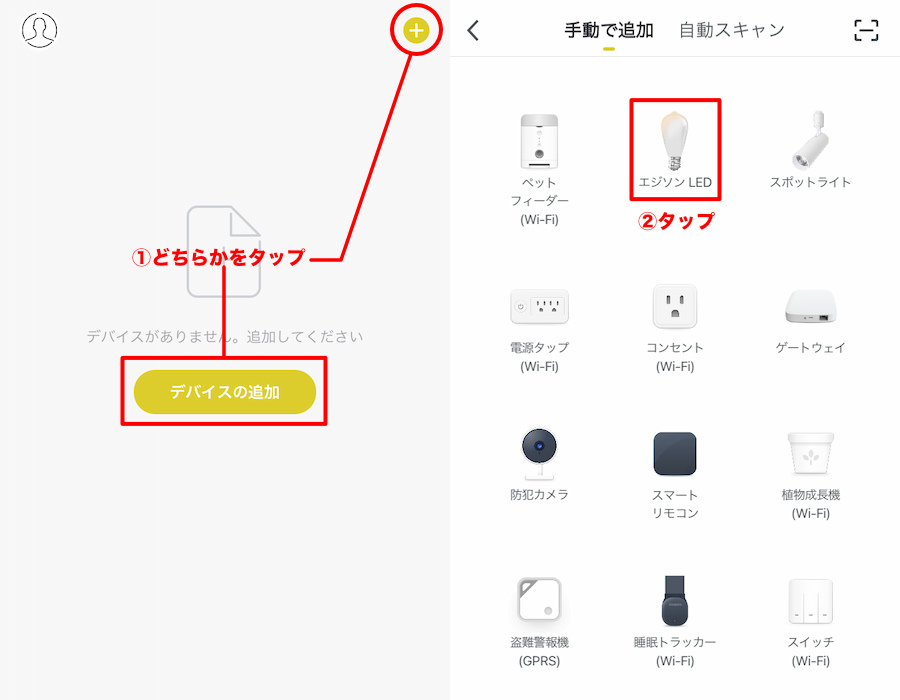
- 「デバイスの追加」をタップ
- 「エジソンLED」をタップ
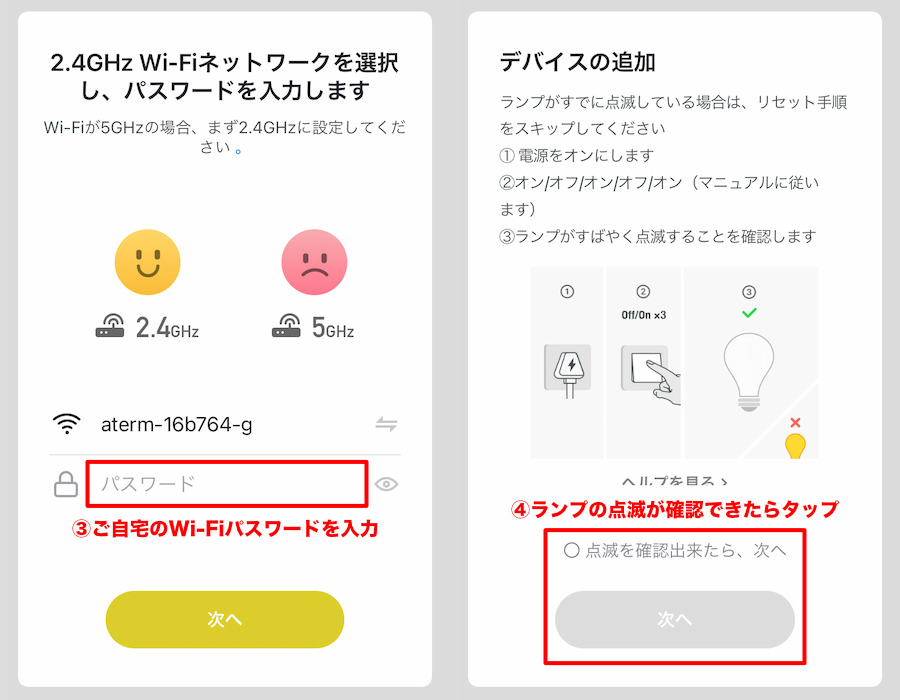
- Wi-Fiが2.4GHzを選択していることを確認し、Wi-Fiパスワードを入力
- ランプの点滅が確認できたら「次へ」をタップ
※ランプを点滅させる方法はアプリの解説に従ってください
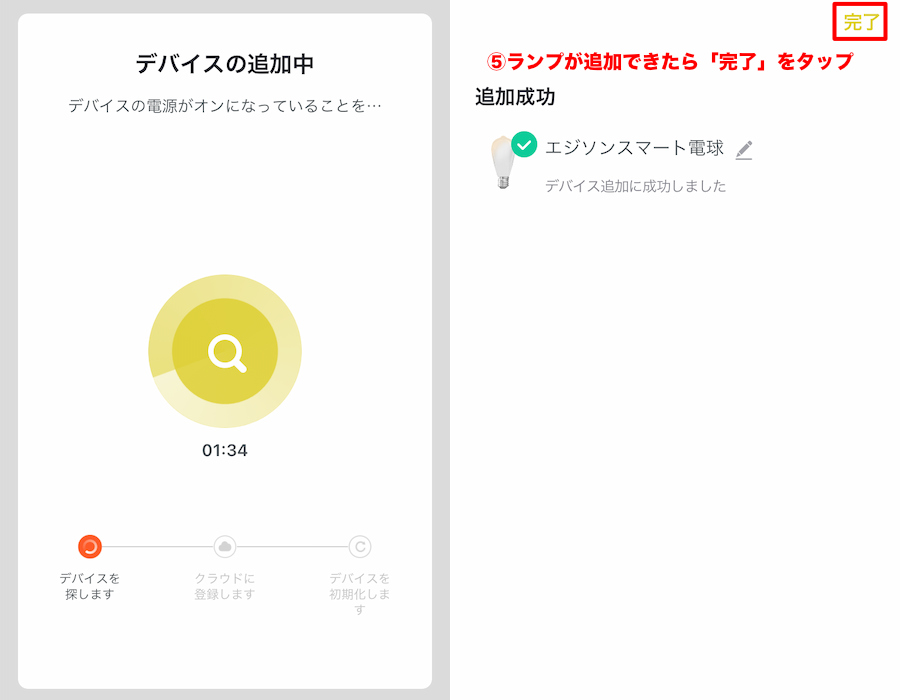
「追加成功」と表示されればOKです。「完了」をタップしてください。
- ステップ3デバイスの名前を変更
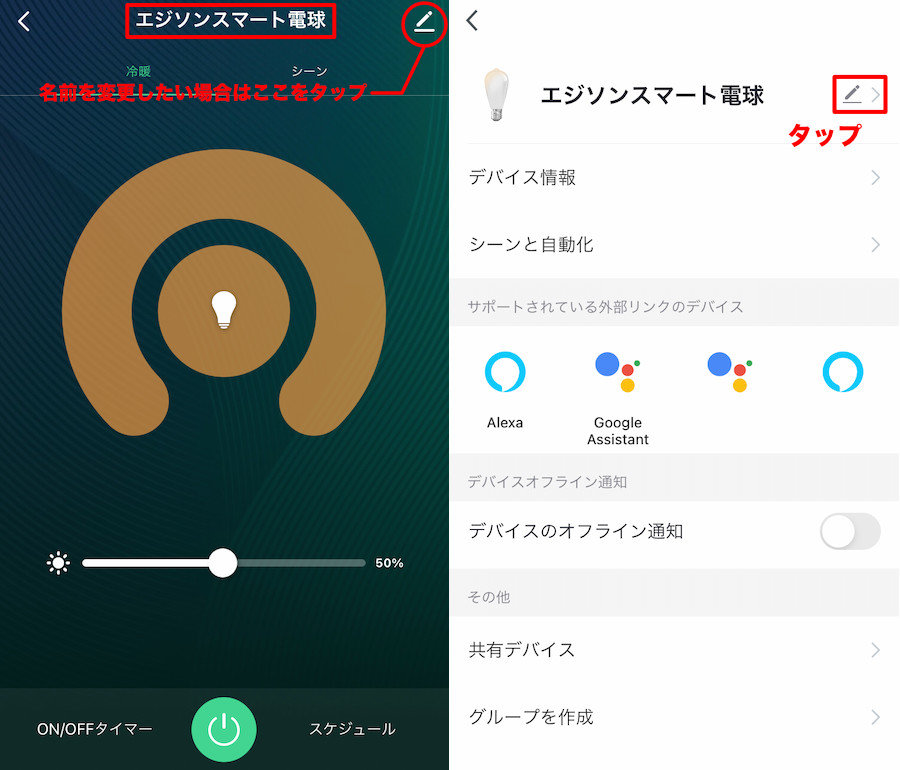
アレクサに話しかける際名前が長すぎるのでデバイス名を変更します。
※必要ない方はこの操作は飛ばしても問題ありません
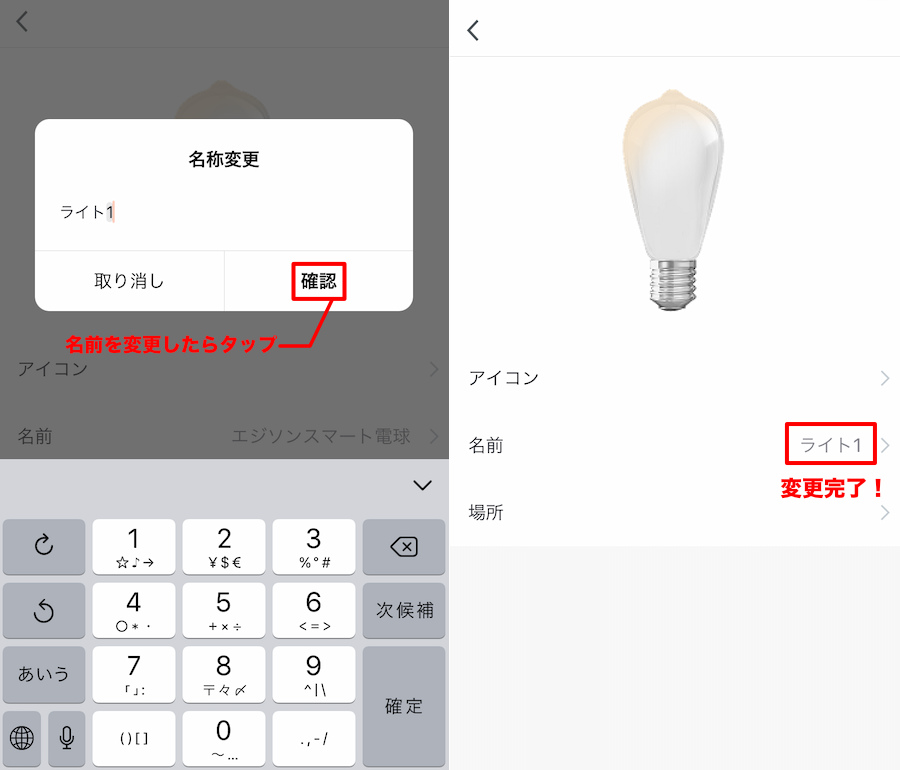
私は「ライト1」と変更しました。
単体で呼ぶ時も楽ですし、複数の電球を「定型アクション」や「グループ機能」でまとめて操作する際もわかりやすいのでこの名前にしています。
あなたの呼びやすい、管理しやすい名前にしましょう。
- ステップ4設定完了
「EDISON SMART」アプリ側での基本的なデバイス設定はこれで完了です。
「タイマー機能」や「スケジュール機能」、「グループ作成」の解説はまた別記事にしたいと思いますのでここでは割愛します。
アレクサアプリでの設定
続いてアレクサアプリ側での設定を解説します。
- ステップ1デバイスの追加
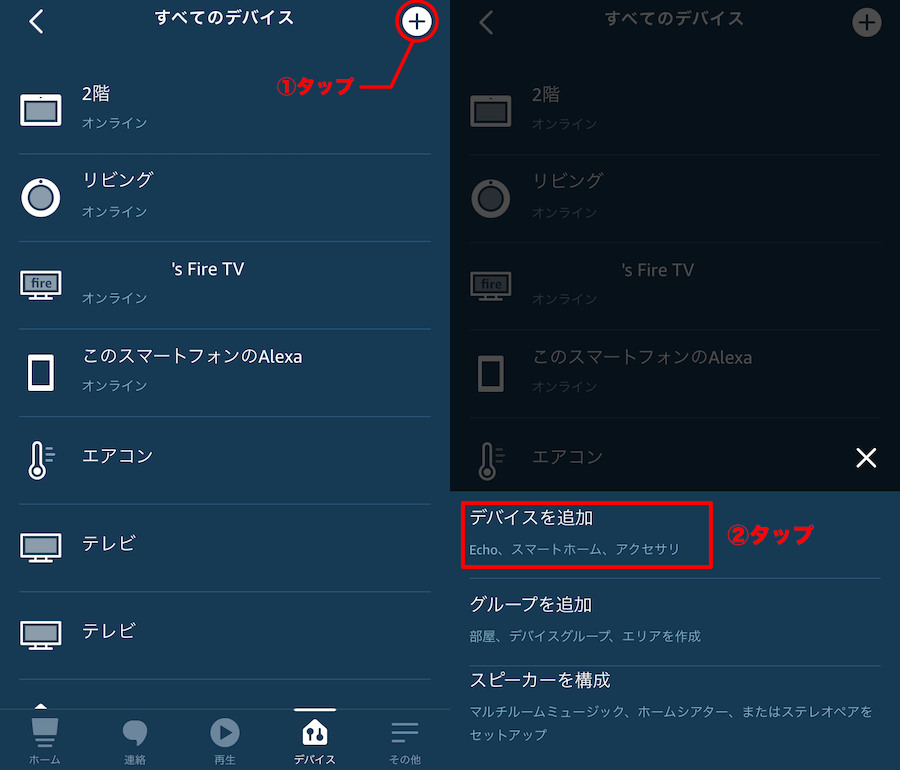
- [1]メニューの「デバイス」をタップし、右上の「+」をタップ
- [2]「デバイスを追加」をタップ
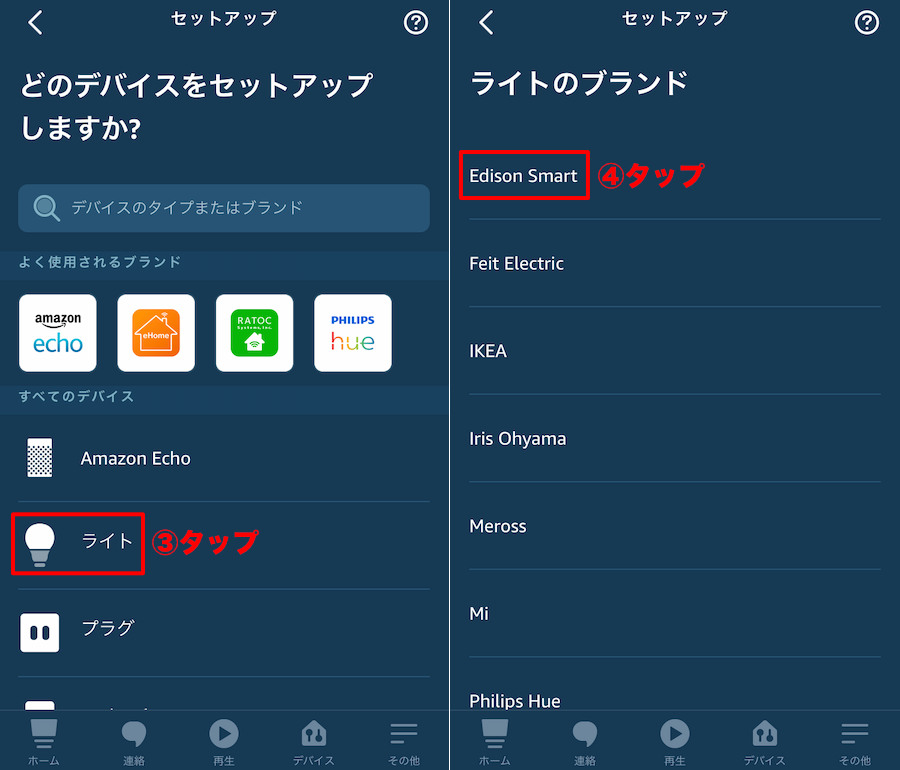
- [3]「ライト」をタップ
- [4]ライトのブランド「Edison Smart」をタップ
- ステップ2「Edison Smart」アカウントとリンクさせる
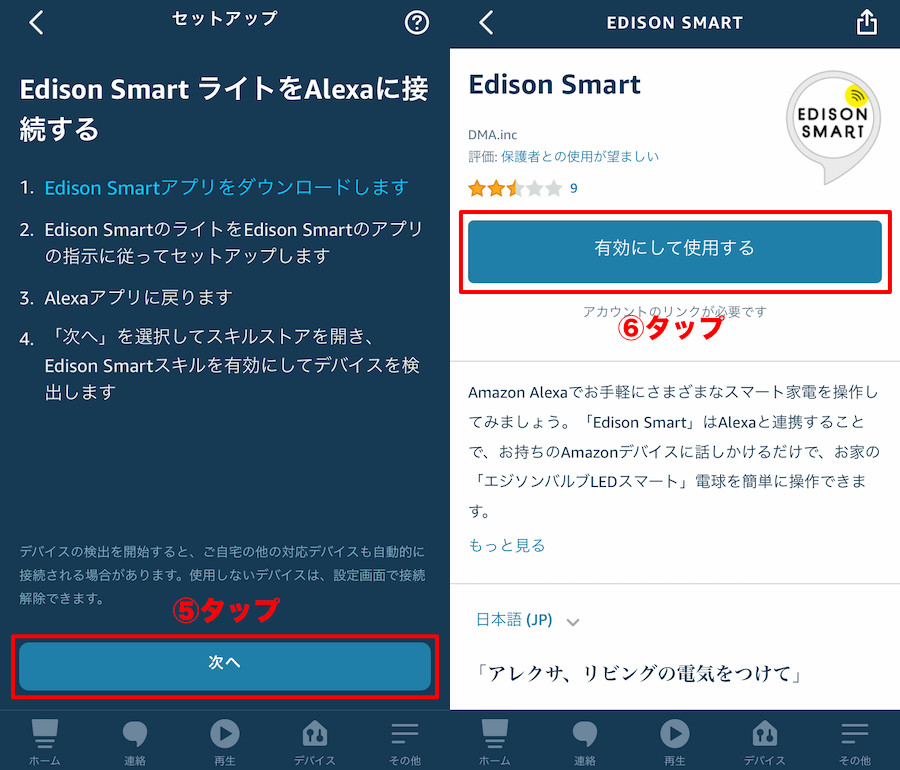
- [5]「次へ」をタップ
- [6]「有効にして使用する」をタップ
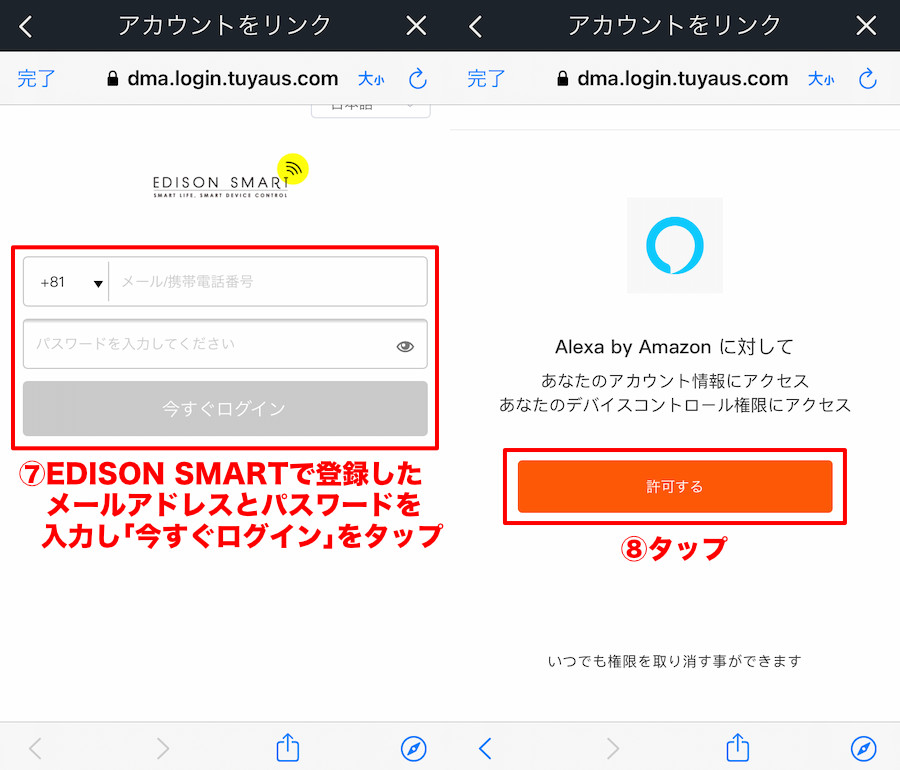
- [7]Edison Smart登録時のメールアドレス、パスワードを入力し「今すぐログイン」をタップ
- [8]「許可する」
- ステップ3デバイスを検出
- メニュー「その他」をタップ
- 「+デバイスを追加」をタップ
- 「ライト」をタップ
- 「Edison Smart」をタップ
- 「デバイスを検出」をタップ
検出が完了すると
「Edison Smartのライトが1個検出され、接続されました」
と表示されます。
その下にある「デバイスをセットアップ」ボタンをタップ。
「グループを選択」はグループ設定をしていなければ「スキップ」をタップでOK。
「〇〇(あなたがつけたライトの名前)はセットアップ済みですぐ使えます」
と表示されれば設定完了です。
最後に「完了」ボタンをタップします。
- ステップ4確認
アレクサに
「アレクサ、〇〇(ライトの名前)つけて」
「アレクサ、〇〇明るくして」
「アレクサ、〇〇暗くして」
「アレクサ、〇〇消して」
「アレクサ、〇〇を△%にして」
など話しかけてみて、動作すればOKです。
エコーショー5、8、10からライトをタッチ操作で制御可能
エコーショー5や8、10などは画面でタッチ操作も可能です。
- 画面を右から左へスワイプし「スマートホーム」をタップ
- ライトの丸いアイコン部分をタップすればオン/オフ
- ライトのアイコン以外の部分をタップすれば明るさの調節も可能
まとめ


ブルックリン、北欧、アンティーク調、ガレージ調…のようなインテリアを目指している方にとっては普通のLED電球では部屋の雰囲気が壊れるからと敬遠していた方も多いはず。
そんな方に是非試してみて欲しいLED電球です。
しかも今回紹介した「エジソンバルブLED電球」はアレクサ対応なので音声や人感センサーで自動制御ができるんですよね!
お洒落かつ最先端!最高ですよ!





吊り下げ式のペンダントライトに使っても雰囲気バッチリ!
その場合1個ではなく複数吊り下げるとめちゃくちゃオシャレですよ!
ダクトレールは安定性のある照明器具を販売している山田照明のものが薄型で主張もすくなくおすすめです。
※購入の際は天井の引掛け部分の形状が対応しているかかならずご確認ください
ダクトレール用のペンダントライトはセーディコ(Cerdeco)のものがおすすめです。
この記事の冒頭で紹介したランプベースがセーディコ(Cerdeco)のものなのですが、ここの製品は質感も良く高級感がありかなりオススメできます。
3個くらい吊り下げてエジソンバルブ電球でいろどってあげると映えること間違いなしです(商品ページに例として写真があります)!
今回紹介したものはこちら
テーブルランプベースはこれと最後まで迷いました(こっちはスイッチ式です)。
ベースがどっしりしているのでスパイラルGLOBEゴールドと相性が良さそうです。
テーブルランプのベース(土台)についてはいろいろと素敵なものを見つけたので後日紹介させていただきたいと思います。
最後まで読んでいただきありがとうございました。
そのほかにも色々とアレクサとその周辺機器に関する記事を書いておりますのでよろしければ参考にしてみてください。





特におすすめなのが「リスト機能」と「定型アクション」を解説した記事です!
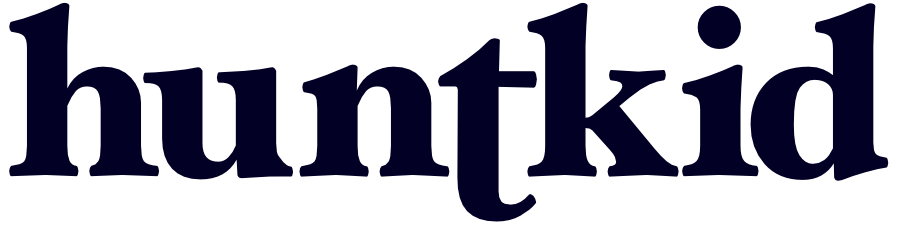







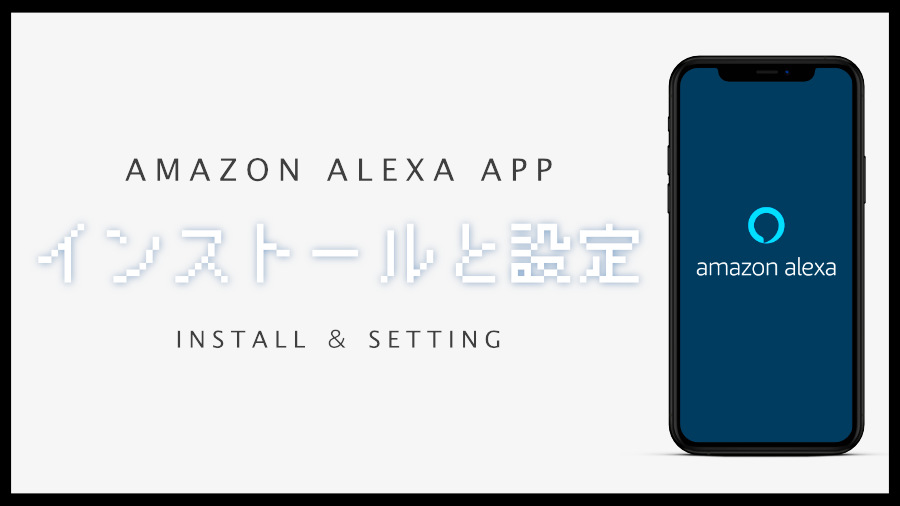








コメント